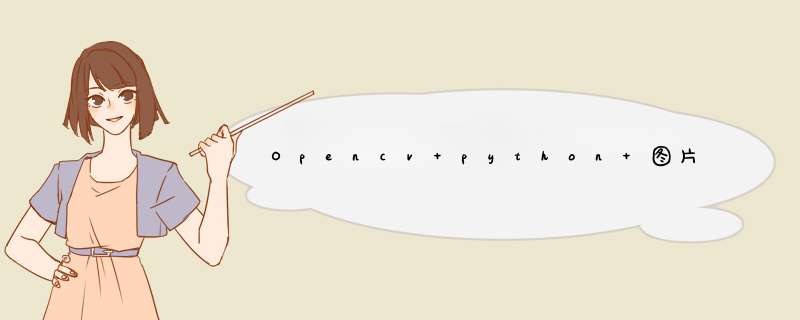
本文主要介绍了Opencv图片生成视频,分享给大家,具体如下:
生成视频
import random as rd
import cv2 as cv
import numpy as np
# 保存视频
class RecordMovie(object):
def __init__(self, img_width, img_height):
self.video_writer = None # 视频对象
self.is_end = False # 结束保存视频
self.img_width = img_width # 宽度
self.img_height = img_height # 高度
# 创建 视频写入对象
def start(self, file_name, freq):
# 创建视频格式
four_cc = cv.VideoWriter_fourcc(*'mp4v')
img_size = (self.img_width, self.img_height) # 视频尺寸
# 创建视频写入对象
self.video_writer = cv.VideoWriter()
self.video_writer.open(file_name, four_cc, freq, img_size, True)
# 写入图片帧
def record(self, img):
if self.is_end is False:
self.video_writer.write(img)
# 完成视频 释放资源
def end(self):
self.is_end = True
self.video_writer.release()
def move_image(img_src):
img_height, img_width = img_src.shape[:2]
# 随机 xy平移方向与大小设置
x_size = rd.randint(-3, 3)
y_size = rd.randint(-3, 3)
# 自定义转换矩阵
transform_matrix = np.float32([[1, 0, x_size], [0, 1, y_size]])
# 执行平移
return cv.warpAffine(img_src, transform_matrix, (img_width, img_height))
def main():
# 1.读取图片
img_org = cv.imread("img.png", cv.IMREAD_GRAYSCALE)
# 2.显示图片
cv.imshow("org", img_org)
cv.namedWindow("shift")
# 3.视频文件生成
height, width = img_org.shape[:2]
print(height, width)
rm = RecordMovie(width, height)
# 设置视频文件名称 频率
rm.start("test.mp4", 20)
# 4.图片写入视频
for i in range(300):
# 图片微调调整
img_move = move_image(img_org)
img_move = cv.cvtColor(img_move, cv.COLOR_GRAY2RGB)
rm.record(img_move)
cv.imshow("shift", img_move)
key = cv.waitKey(10)
if key == 27: # esc 按键
break
# 5.关闭视频文件
rm.end()
if __name__ == '__main__':
main()
到此这篇关于Opencv python 图片生成视频的方法示例的文章就介绍到这了,更多相关Opencv图片生成视频内容请搜索考高分网以前的文章或继续浏览下面的相关文章希望大家以后多多支持考高分网!
欢迎分享,转载请注明来源:内存溢出

 微信扫一扫
微信扫一扫
 支付宝扫一扫
支付宝扫一扫
评论列表(0条)